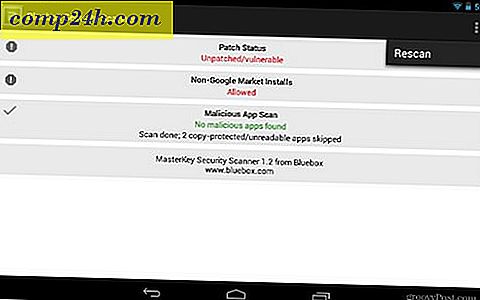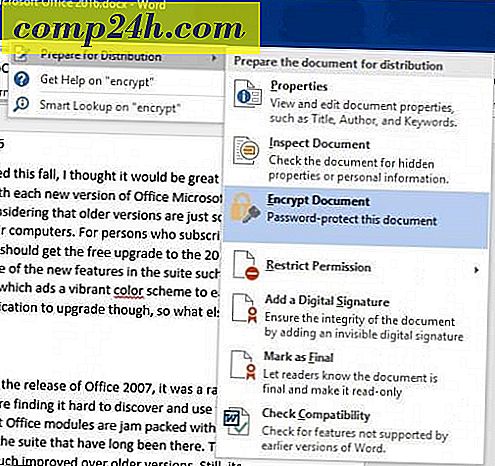Windows 10 Vihje: Asenna ja vianmääritys .NET Framework
Microsoft .NET Framework on ohjelmistoympäristö erilaisten Windows-sovellusten rakentamiseen. Monet suosittuja sovelluksia käyttävät sitä toimimalla, ja jotkin sovellukset vaativat tietyn version .NET Framework -esitystoimintoa toimimasta. Windows 10 sisältää tuen versiolle 2. 0 ja uudemmalle. Tässä tarkastelemme asennuksen ottamista ja vianmääritystä.
Joskus vanhemmat sovellukset eivät asenna tai toimi oikein, koska ne tarvitsevat vanhempia .NET-runtime-versioita. Windows 10: ssä ei kuitenkaan ole oletusarvoisesti käytössä, mikä saattaa olla ongelma. Tässä tarkastelemme asennuksen ottamista ja vianmääritystä.
Ota käyttöön .NET Framework Windows 10: ssä
Jos ohjelman tarvitsemaa .NET Framework -versiota ei ole asennettu; saat seuraavan virheilmoituksen, kuten alla oleva. Sovellusvirheviesti ilmoittaa yleensä vaaditun version. Windows 10: n mukana toimitettu .NET 3.5 sisältää täydellisen asennuspaketin, joka sisältää täydelliset runtime-asennuspaketit .NET 2.0: lle ja 3.0: lle aiemmille Windows-versioille. Joten ei tarvitse ladata vanhempaa versiota, jos sovelluksesi sitä vaatii.

Paina ensin Windows-näppäintä + R ja kirjoita tyyppi: optionfeatures.exe ja paina Enter. Käynnistä Windowsin ominaisuudet päälle tai Pois valintaikkuna ilmestyy. Laajenna .NET Framework 3.5 (sisältää .NET 2.0 ja 3.0). Tarkista sekä Windows Communication Foundationin HTTP-aktivointi että Windows Communication Foundation -sisällön kuin HTTP-aktivointi. Aloita asennus valitsemalla OK.

Napsauta sitten Lataa tiedostoja Windows Updatesta ja odota, kun tiedostot ladataan ja asennetaan.

Kun asennus on valmis, sulje asennettu ja käynnistä tietokone uudelleen. Se siitä. Nyt voit aloittaa ohjelmat, jotka vaativat .NET Frameworkin vanhoja versioita.
Vianmääritys .NET Framework Asennus
Joskus .NET Frameworkin asentaminen voi osoittautua vaikeaksi useista tekijöistä, kuten vahingoittuneista järjestelmätiedostoista tai ilman aktiivista Internet-yhteyttä. Aloitetaan ensimmäisellä vaihtoehdolla, joka korjaa tarvittavat tiedostot, joita käytetään helpottamaan .NET Frameworkin asennusta.
Ensimmäinen asia, jonka tarvitset, on pääsy Windows 10: n asennusvälineeseen. Jos sinulla ei ole sitä, tutustu artikkeliimme ISO-tiedoston lataamisesta. Jatka Windows 10 -levyn asettamiseksi tai Windows ISO -tiedoston asentamiseksi. Lisätietoja ISO-tiedostojen käytöstä Windows 10: ssä on artikkelissa: ISO-tiedostojen asennus ja polttaminen Windows 10: ssä.
Paina Windows-näppäintä + X saadaksesi piilotetun tehon käyttäjän valikon ja valitsemalla sitten Komentorivi (Admin).

Nyt sinun täytyy syöttää seuraava komento:
DISM / Online / Ota käyttöön-Feature / FeatureName: NetFx3 / Lähde: d: \ lähteet \ sxs / All / LimitAccess

Käynnistä tietokone uudelleen ja yritä uudelleen .NET Framework uudelleen. Jos ongelma ei poistu, seuraava vaihtoehto, jota voit yrittää, on tietokoneen korjauspäivitys käyttämällä Lisäasetuksia. Kun käytät Windows 10: n ISO- tai asennuslevyä, käynnistä asennus ja noudata näyttöön tulevia ohjeita. Korjauspäivitys on samanlainen kuin paikallinen päivitys; olet juuri korvannut vahingoittuneet järjestelmätiedostot tuoreilla asennusvälineillä.